iOS 6.x 標準メール
設定確認
本ページの画像はiPadの画面です。
-
ホーム画面の[設定]をタップします。
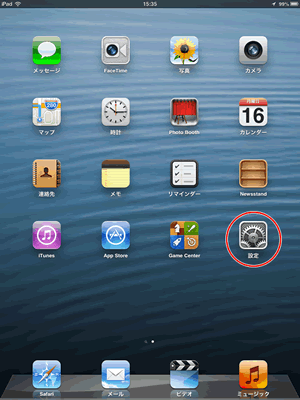
-
[メール/連絡先/カレンダー]をタップし、アカウントをタップします。
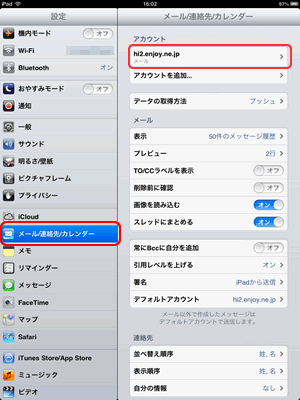
-
以下のように設定します。
POPアカウント情報 名前 メールの差出人名を入力 メール メールアドレスを入力 受信メールサーバ ホスト名 pops.enjoy.ne.jp ユーザ名 メールアドレスを入力 パスワード メールパスワードを入力 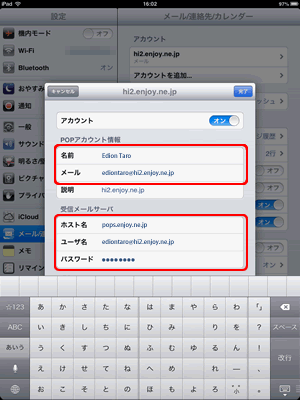
-
画面を下方にスクロールさせ、[SMTP]をタップします。
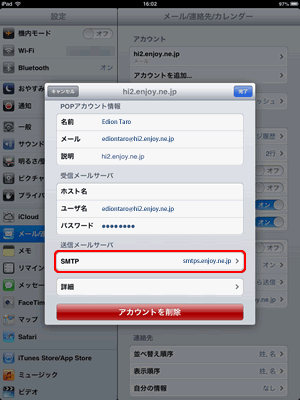
-
「プライマリサーバ」のサーバー名をタップします。
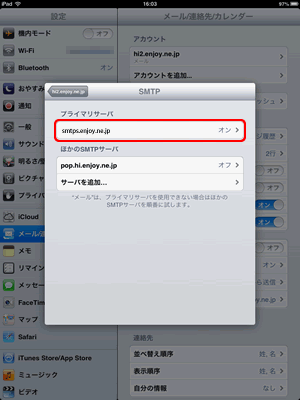
-
以下のように設定します。
送信メールサーバ ホスト名 smtps.enjoy.ne.jp ユーザ名 メールアドレスを入力 パスワード メールパスワードを入力 SSLを使用 [オン]を選択 認証 [パスワード]を選択 サーバポート 465と入力 [完了]をタップします。
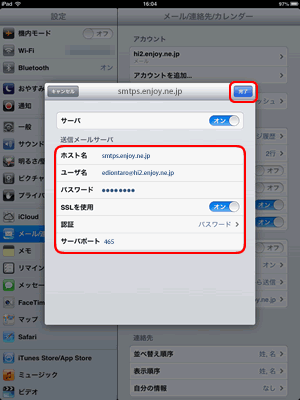
-
画面左上のメールの設定名をタップします
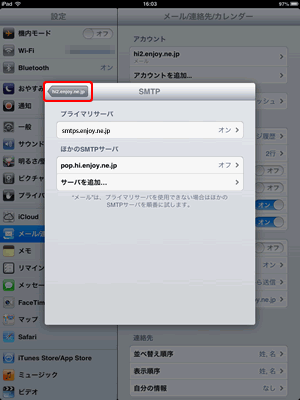
-
[詳細]をタップします。
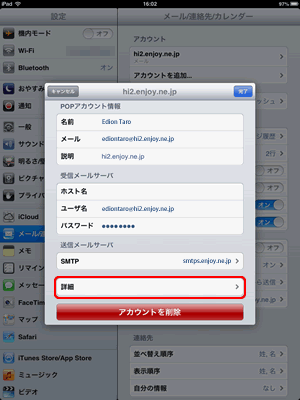
-
以下のように設定します。
SSLを使用 [オン]を選択 認証 空欄 サーバから削除 [しない]を選択 サーバポート 995と入力 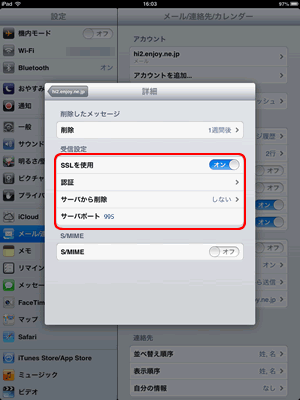
以上で設定は完了です。